원래는 신한 페이판이라는 이름으로 이용을 했었는데 어느 순간 신한플레이로 이름이 변경되었습니다. 서비스에는 별 차이는 없어 보이지만 신한페이를 기반으로 해서 다양한 결제수단을 이용해 볼 수 있습니다. 신한플레이 앱에서도 등록된 결제수단을 통해서 다양한 결제수단을 사용해 볼 수 있는데요.
그중에서 터치결제 서비스를 쉽게 이용해 볼 수 있습니다. 오프라인 가맹점에서만 이용이 가능하고 결제 단말기에 휴대폰을 갖다 대면 결제가 이루어지게 됩니다. 그리고 등록된 결제수단을 변경할 수 있거나 바코드로 결제해줄 수도 있고 제휴된 멤버십 포인트도(CU편의점/S-oil/엘포인트/CJ ONE/해피포인트 등) 추가해서 적립 등 혜택도 받아볼 수 있겠습니다.
터치결제 시 참고사항
- 정상적인 결제 기능을 이용하기 위해서는 삼성페이나 엘지페이를 지원하는 휴대폰이면 이용이 가능합니다.
- 터치결제를 할 때에는 바코드결제 시 제공되는 지에스 포인트 적립이랑 팝카드 할인이 적용되지 않습니다.
- 터치 결제 모드를 실행 후 50초 내에 결제를 진행하시면 됩니다.
- 오프라인 가맹점에서만 결제를 해볼 수 있고 자동판매기나 티켓 발매기, 택시 미터기 겸용, IC 전용 단말기 등에서는 결제가 이루어지지 않을 수 있습니다.
- 빠른 결제를 위해서 홈 화면 바로가기 추가 설정을 해줄 수 있습니다.
신한플레이 터치결제 설정 방법
신한플레이 앱을 실행해줍니다.
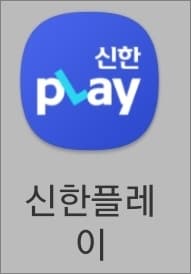
결제/뱅킹
화면 하단에 월렛 메뉴를 터치하고 상단에 결제/뱅킹 메뉴를 선택해 주시면 등록된 결제수단을 확인해 볼 수 있는데 여기서 터치결제를 선택해 줍니다. 신한플레이 앱 간편 비밀번호를 입력합니다.
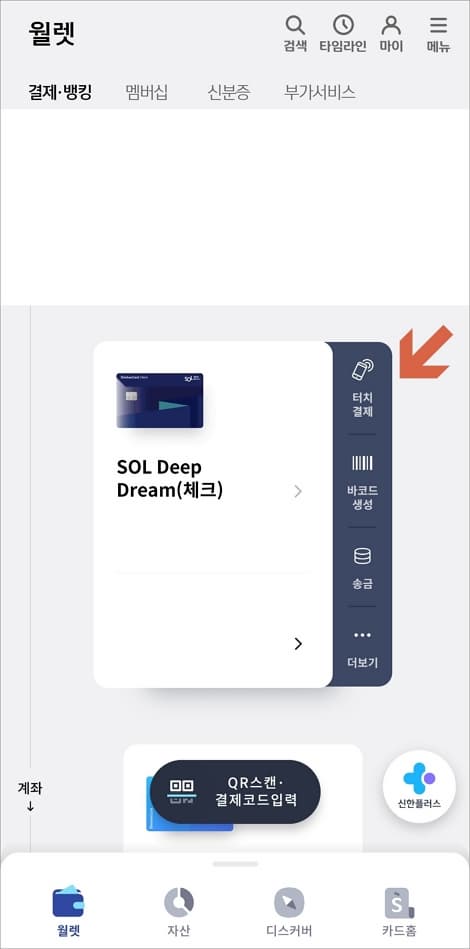
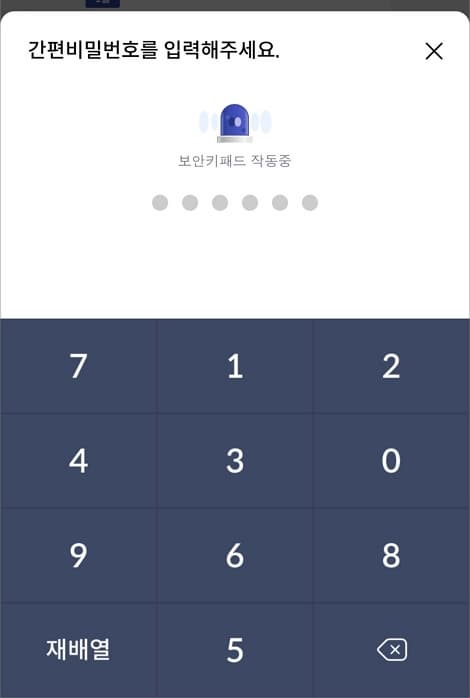
터치결제 화면
터치결제 모드가 실행되면 50초 내로 가맹점 결제 단말기에 터치를 해주시면 결제가 완료되겠습니다.
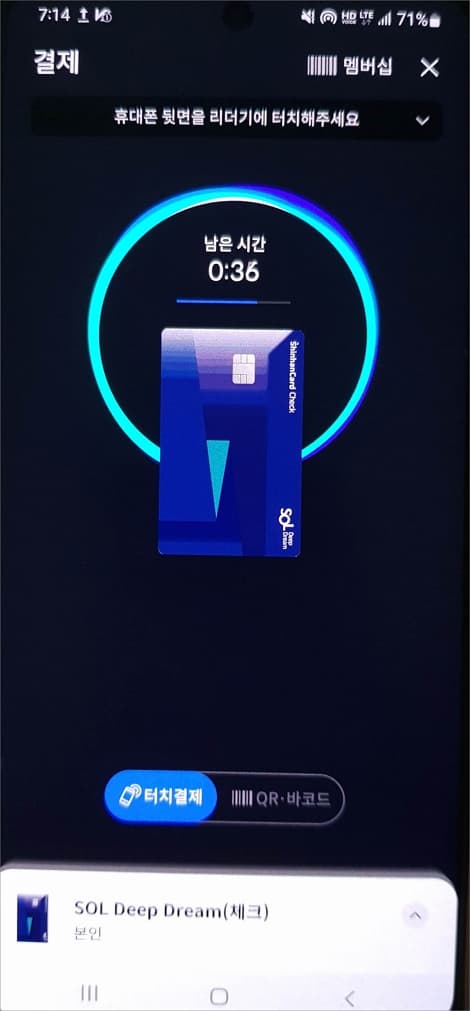
결제수단 변경
화면 하단을 터치해서 결제수단을 변경해 줄 수 있으며 터치결제말고 화면 아래쪽에 QR 및 바코드 결제로 변경을 해줄 수도 있습니다. 바코드 결제를 선택할 경우 화면 상단 멤버십 메뉴를 선택해서 해당 제휴사의 포인트 적립을 해볼 수 있겠습니다.
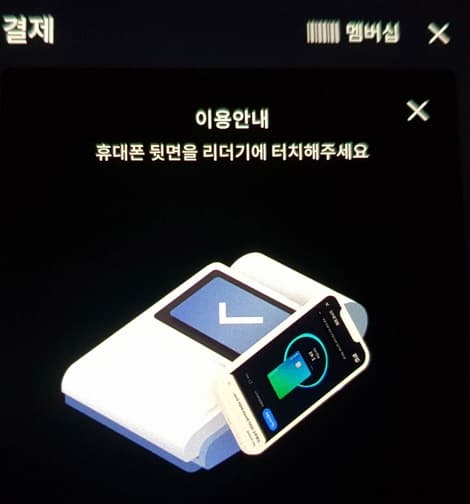
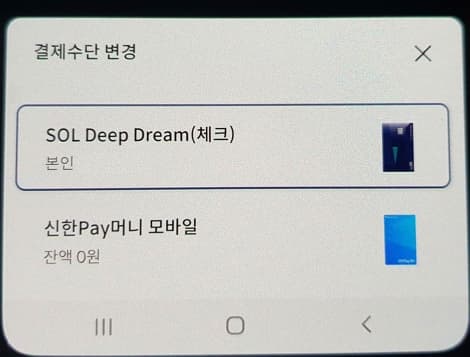
월렛 설정 항목
화면 우측 상단에 메뉴(≡) 아이콘을 터치하시면 화면 이동 후 마찬가지로 우측 상단에 톱니바퀴(설정) 모양을 터치합니다. 그럼 월렛 설정을 해줄 수 있습니다.
- 결제 및 뱅킹 관리: 결제수단 순서 변경/삭제, 카드/계좌 결제 수단 추가 등록
- 결제 유효시간 설정: 3분(권장)/2분/1분
- NFC 결제 설정: 핸드폰의 NFC 설정을 ON/OFF 할 수 있으며 JUSTOUCH 결제 시 해당 기능을 켜주시면 됨
- 금액 숨기기 기능: 월렛 첫 화면의 금액을 숨김
- 엣지 패널 설정: 사용 또는 안 함
- 흔들기 결제 기능: 휴대폰을 두 번 흔들면 터치결제 화면이 표시됨
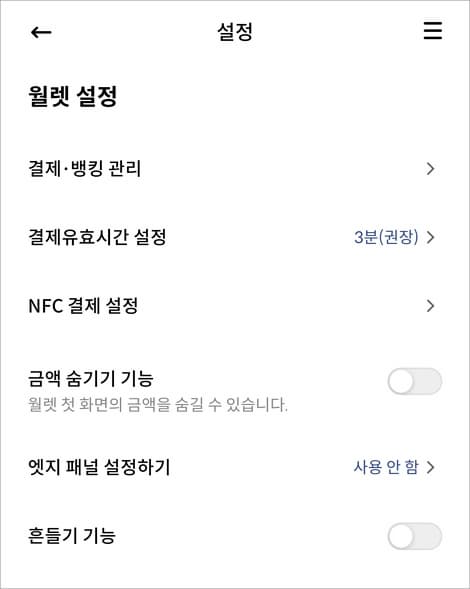
홈 화면 바로가기
설정에 보시면 빠른 실행 항목에 홈스크린 바로가기 메뉴가 있습니다. 표시된 아이콘(터치결제/QR 및 바코드 결제/스캔 및 코드 입력/해외결제/스타벅스오더 등) 중에 추가해 줄 결제 아이콘을 선택합니다. 해당 아이콘을 길게 누르거나 추가 메뉴를 터치해주시면 됩니다. 그럼 핸드폰 홈 화면에 추가된 아이콘을 확인해 볼 수 있고 아이콘을 터치하면 바로 결제 화면으로 이동하게 됩니다.
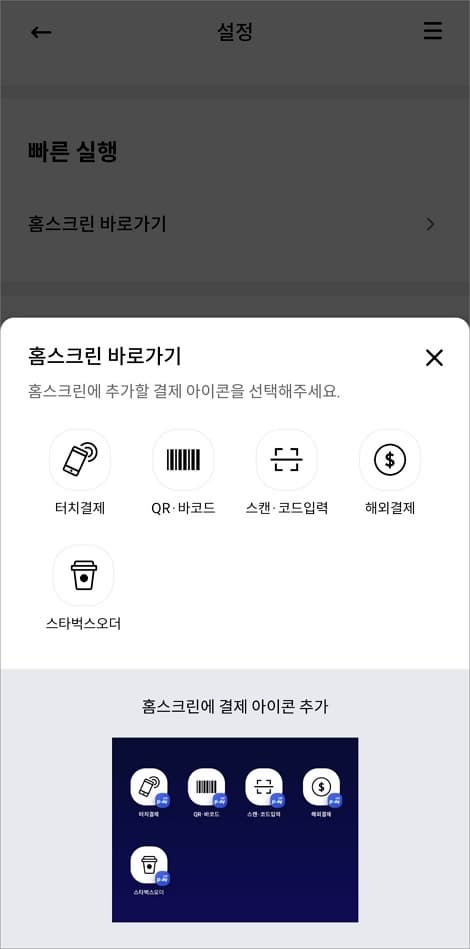
이용 가능한 가맹점에서 결제 단말기에 휴대폰을 가볍게 터치하는 방식으로 결제 사용을 해볼 수 있으니 필요시 활용해 볼 수 있고 아이폰의 경우에도 터치월렛을 이용한 사용이 가능합니다.
[관련글]
–신한카드 매출전표 및 이용 결제내역 조회 확인하는 법